Pitanje
Problem: [Popravak] Došlo je do pogreške prilikom učitavanja alata za rješavanje problema prilikom korištenja "Dijagnosticiraj ovu vezu" ili "Provjeri"
Zdravo. Kada pokušam upotrijebiti alat za rješavanje problema za mrežne veze i pritisnem “Diagnose This Connection” ili “Validate” on ne radi i dobivam pogrešku. Što mogu učiniti da to popravim?
Riješen odgovor
Nedavno su neki korisnici naišli na probleme kada su pokušali pokrenuti alat za rješavanje problema u Centru za mrežu i dijeljenje. Na stranici "Mrežne veze" korisnici prijavljuju da su kliknuli na "Dijagnosticiraj ovu vezu" ili "Potvrdi" i primili pogrešku 0x80004005. Cijela poruka glasi kako slijedi.
Došlo je do pogreške prilikom učitavanja alata za rješavanje problema:
Došlo je do neočekivane pogreške. Čarobnjak za rješavanje problema ne može nastaviti.
Problem se javlja u sustavima Windows 10 i Windows 11. Ispostavilo se da su krivci problema Windows ažuriranja. U sustavu Windows 10 korisnici kažu da su primili pogrešku nakon instaliranja KB5014699[1] i KB5014697 ažuriranja, a na Windows 11 – KB5014668 i KB5014697[2] Sumnja se da uzrokuju problem s alatom za rješavanje problema. Ovo nije prvi put da ažuriranja sustava Windows uzrokuju probleme. Još 2021. pisali smo o greška mrežnog ispisa 0x0000011b.
U ovom vodiču pronaći ćete 3 metode koje bi vam mogle pomoći da popravite pogrešku koja se javlja prilikom učitavanja alata za rješavanje problema kada koristite "Dijagnosticiraj ovu vezu" ili "Provjeri". Međutim, rješavanje problema može biti dugotrajan proces, tako da svoj stroj možete skenirati i alatom za održavanje kao što je ReimageMac perilica rublja X9. Može popraviti razne sistemske greške, BSOD-ove,[3] oštećene datoteke i probleme s registrom. U suprotnom slijedite upute u nastavku.
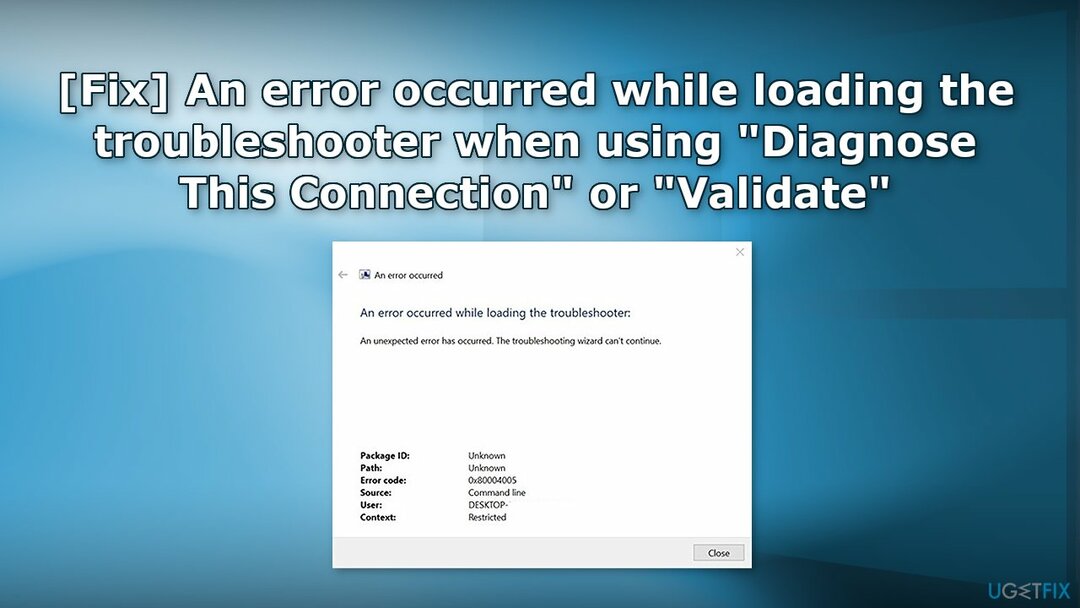
Rješenje 1. Deinstalirajte Windows ažuriranja
Za popravak oštećenog sustava morate kupiti licenciranu verziju Reimage Reimage.
Windows 10:
- Otvorena postavke i kliknite na Ažuriranje i sigurnost
- Odaberite Windows Update i pritisnite na Povijest ažuriranja veza
- Kliknite na Deinstalirajte ažuriranja dugme
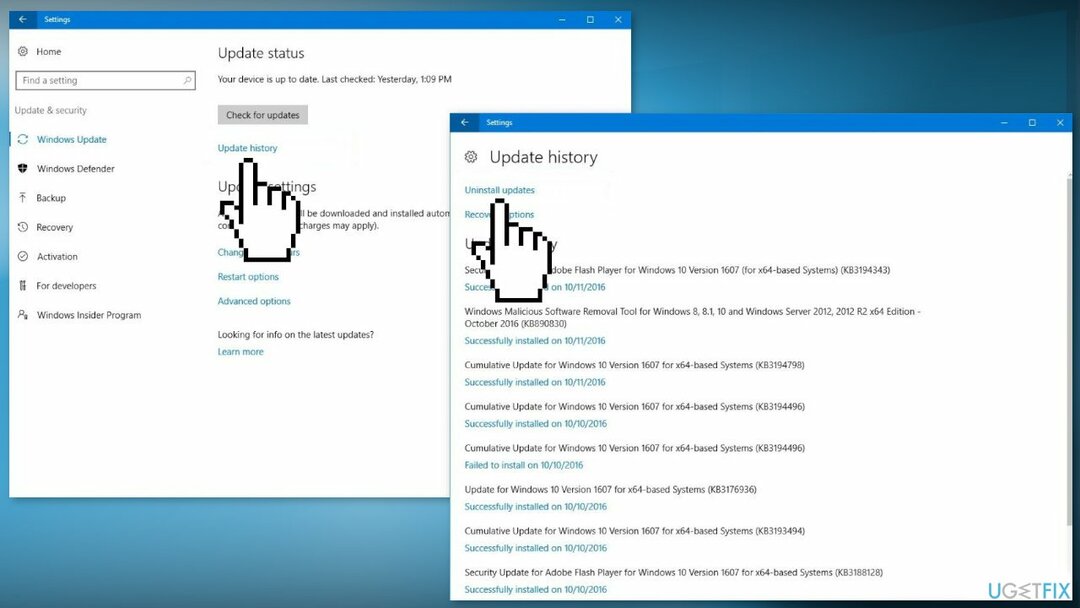
- Odaberite KB5014699 i/ili KB5014697 ažurirajte i kliknite na Deinstaliraj dugme
- Klik Da potvrditi
- Klik Ponovno pokreni sada za ponovno pokretanje računala
Windows 11:
- U postavke, na lijevoj bočnoj traci odaberite Windows Update
- Na Windows Update stranicu, kliknite Povijest ažuriranja
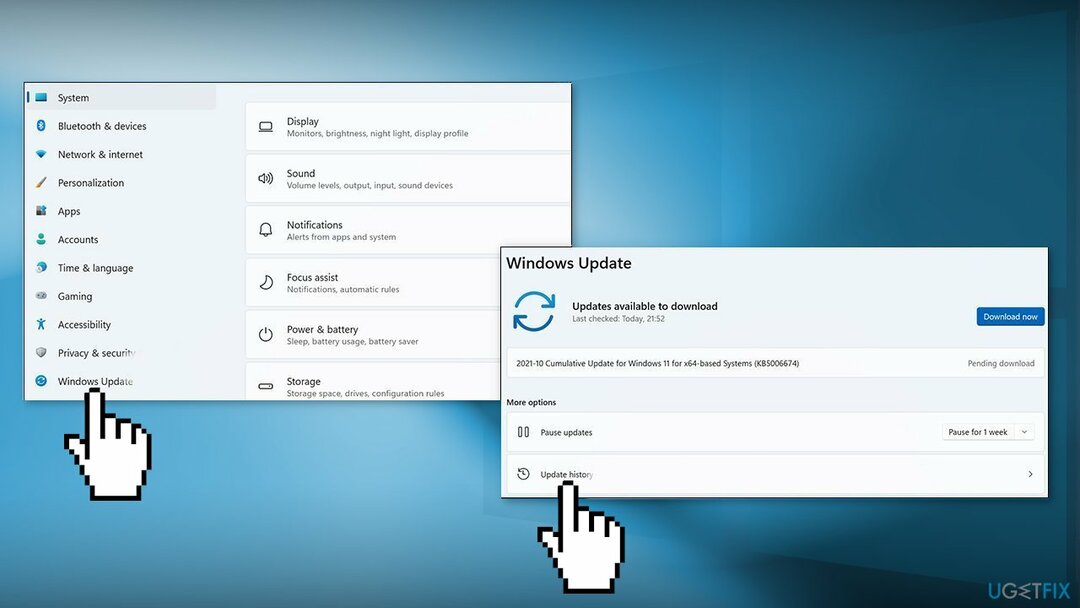
- Od Povezane postavke odjeljak, izaberite Deinstaliraj ažuriranja
- Odaberi KB5014668 i/ili KB5014697 na popisu, a zatim kliknite Deinstaliraj
- Klik Da u upitu za nastavak
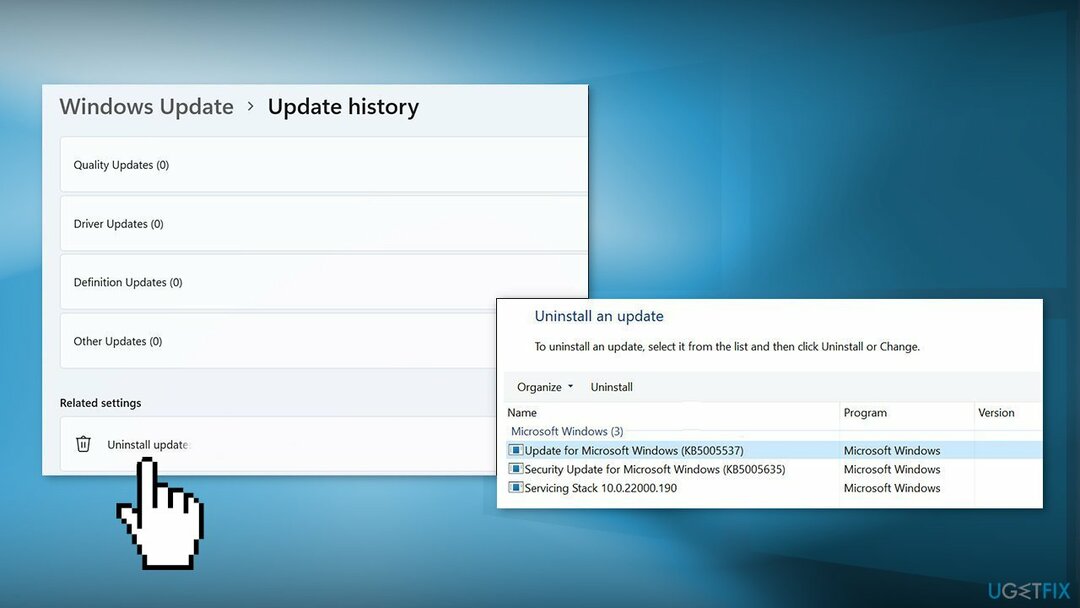
Također možete pauzirati ažuriranja kako biste spriječili njihovo automatsko instaliranje Microsoft rješava problem:
- Ići postavke i izabrati Ažuriranje i sigurnost
- Provjerite jeste li unutra Odjeljak Windows Update
- Pored Pauziraj ažuriranja, odaberite željenu duljinu pauze
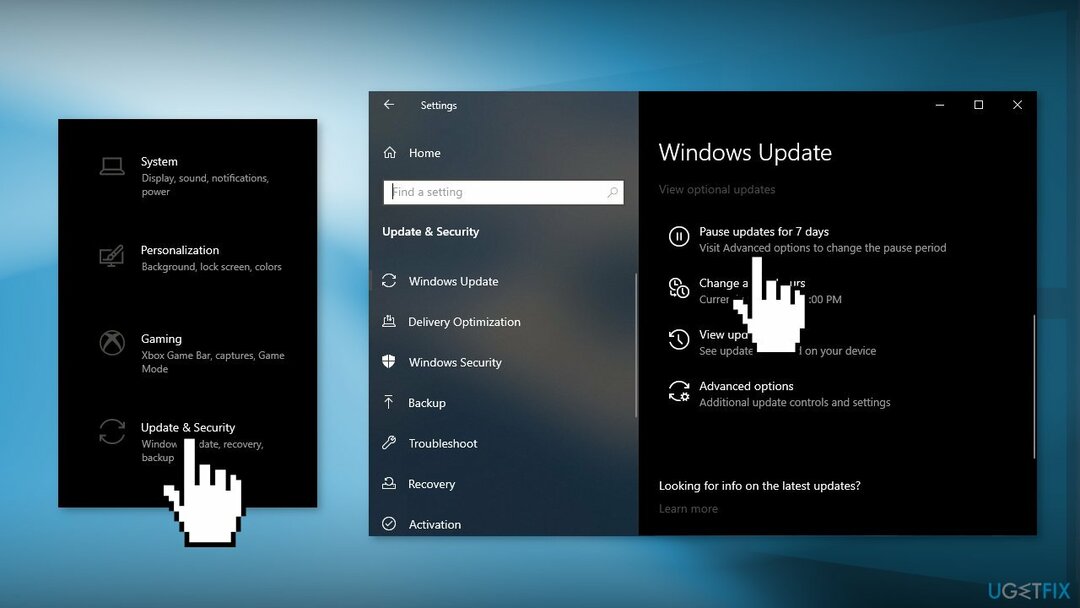
Rješenje 2. Koristite točku vraćanja
Za popravak oštećenog sustava morate kupiti licenciranu verziju Reimage Reimage.
Postupak ovog koraka isti je u sustavima Windows 11 i Windows 10. Imajte na umu da vraćanje sustava na prethodnu točku može dovesti do gubitka aplikacija ako ste ih instalirali u tom vremenskom razdoblju.
- Idite na izbornik Start, upišite
vratiti, i kliknite na Stvorite točku vraćanja - Klik Vraćanje sustava, zatim slijedite upute dok ne budete mogli odabrati točku vraćanja
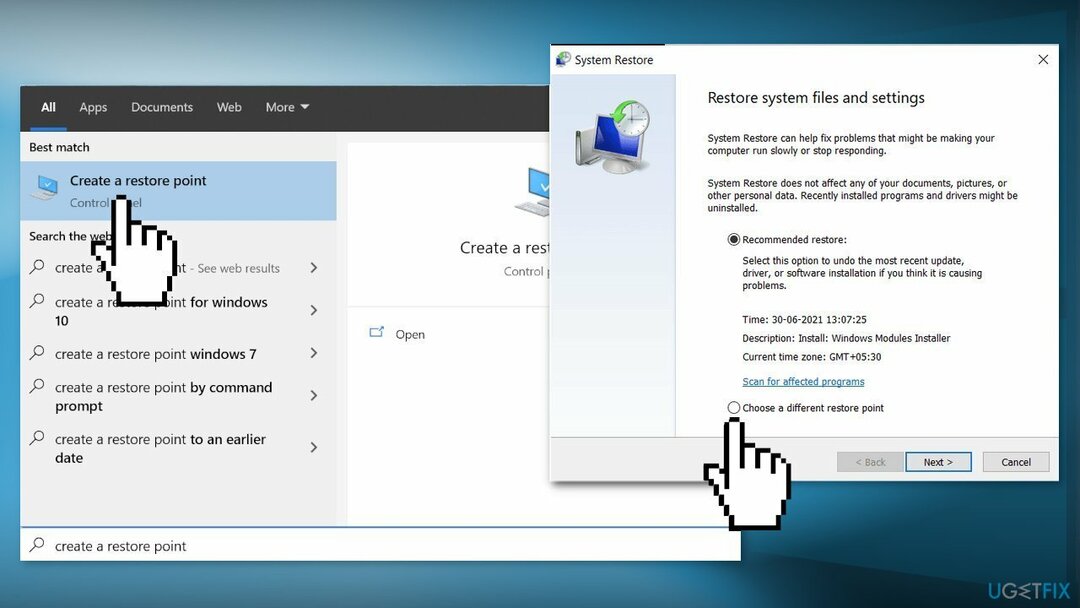
- Odaberite onaj koji želite (idealno prije nego što se dogodila pogreška alata za rješavanje problema) i nastavite s postupkom
Rješenje 3. Resetirajte Windows
Za popravak oštećenog sustava morate kupiti licenciranu verziju Reimage Reimage.
- Pokrenite Windows postavke i odaberite Ažuriranje i sigurnost s popisa dostupnih opcija
- Odaberi Oporavak iz lijevog okna i pritisnite Započnite pod, ispod Resetirajte ovo računalo
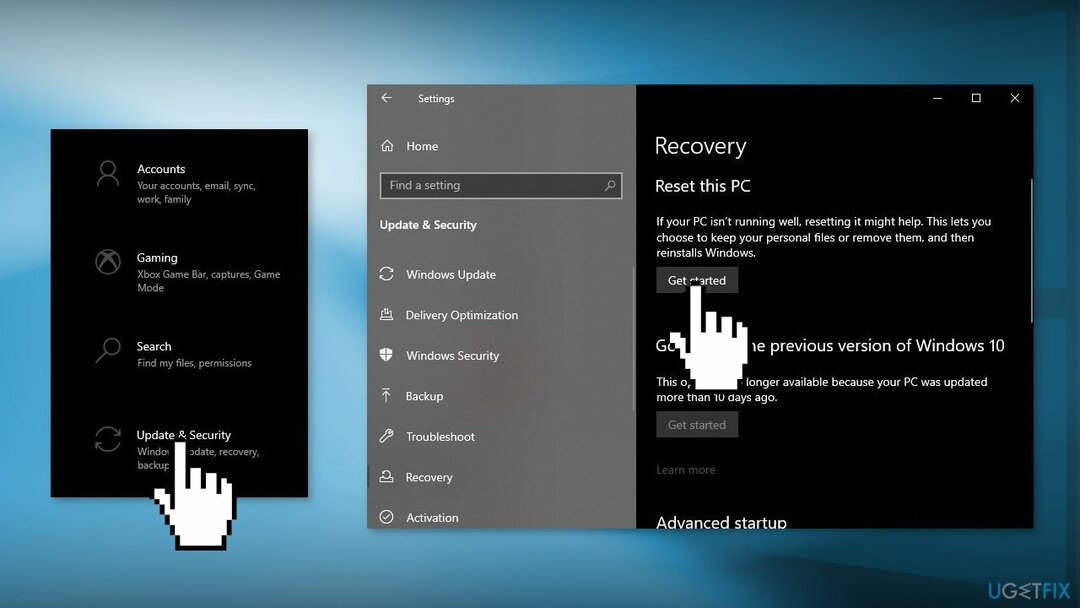
- Odaberi Zadrži moje datoteke
- Slijedite upute na zaslonu za nastavak i pričekajte da se vaše računalo resetira
- Kada je proces dovršen, provjerite radi li usluga TPM Provisioning
Automatski popravite svoje pogreške
ugetfix.com tim se trudi pomoći korisnicima da pronađu najbolja rješenja za otklanjanje svojih grešaka. Ako se ne želite boriti s tehnikama ručnog popravka, koristite automatski softver. Svi preporučeni proizvodi testirani su i odobreni od strane naših stručnjaka. Alati koje možete koristiti za ispravljanje pogreške navedeni su u nastavku:
Ponuda
Učini to sada!
Preuzmite popravakSreća
Jamčiti
Učini to sada!
Preuzmite popravakSreća
Jamčiti
Ako niste uspjeli ispraviti svoju pogrešku koristeći Reimage, obratite se našem timu za podršku za pomoć. Molimo vas da nam javite sve detalje za koje mislite da bismo trebali znati o vašem problemu.
Ovaj patentirani postupak popravka koristi bazu podataka od 25 milijuna komponenti koje mogu zamijeniti bilo koju oštećenu datoteku ili datoteku koja nedostaje na računalu korisnika.
Za popravak oštećenog sustava morate kupiti licenciranu verziju Reimage alat za uklanjanje zlonamjernog softvera.

VPN je ključan kada je u pitanju privatnost korisnika. Mrežne alate za praćenje kao što su kolačići ne mogu koristiti samo platforme društvenih medija i druge web stranice, već i vaš davatelj internetskih usluga i vlada. Čak i ako primijenite najsigurnije postavke putem web-preglednika, i dalje vas se može pratiti putem aplikacija koje su povezane s internetom. Osim toga, preglednici usmjereni na privatnost kao što je Tor nisu optimalan izbor zbog smanjene brzine veze. Najbolje rješenje za vašu potpunu privatnost je Privatni pristup internetu – budite anonimni i sigurni na internetu.
Softver za oporavak podataka jedna je od opcija koja vam može pomoći oporavite svoje datoteke. Jednom kada izbrišete datoteku, ona ne nestaje u zraku – ostaje na vašem sustavu sve dok se na nju ne upisuju novi podaci. Data Recovery Pro je softver za oporavak koji traži radne kopije izbrisanih datoteka na vašem tvrdom disku. Korištenjem alata možete spriječiti gubitak vrijednih dokumenata, školskih zadataka, osobnih slika i drugih ključnih datoteka.